Da Linux immer beliebter wird, werden immer mehr Spiele für die Plattform verfügbar. Und viele davon sind bereits auf Ubuntu verfügbar.
In diesem Beitrag sehen wir uns einige der beliebtesten Spiele auf Ubuntu an, die wirklich unterhaltsam sind und Spaß machen. Genießen Sie sie in Ihrer Freizeit.
1. SuperTuxKart - Rennspiel
Supertuxkart ist ein Rennspiel für Linux. Funktioniert gut auf Ubuntu. Hat gute Grafik und viele Strecken zur Auswahl.
Zu den weiteren Features gehört das Schlagen anderer Spieler mit Pfannkuchen und großen Steinen. Insgesamt macht es Spaß. Hat aber keine Multiplayer-Option.
Projekt-Website
http://supertuxkart.sourceforge.net/
Unter Ubuntu installieren
sudo apt-get install supertuxkart
Screenshots


2. Extreme Tux Racer - Rätsel lösen mit Rennen
Extreme Tux Racer ist eher ein Puzzlespiel als ein Rennspiel. Sammle verschiedene Gegenstände auf den Strecken, um die Punkte zu erhöhen.
Projekt-Website
http://www.extremetuxracer.com/
Unter Ubuntu installieren
$ sudo apt-get install extremetuxracer


3. TORCS - The Open Racing Car Simulator - Rennspiel
Projekt-Website
http://torcs.sourceforge.net/
Unter Ubuntu installieren
sudo apt-get install torcs


4. Speed Dreams - Rennspiel
Speed Dreams ist ein Rennspiel ähnlich wie TORCS.
Projekt-Website
http://www.speed-dreams.org/
Unter Ubuntu installieren
$ sudo add-apt-repository ppa:speed-dreams/ppa $ sudo apt-get update $ sudo apt-get install speed-dreams


5. Gefrorene Blase - Lösen von Rätseln
Frozen Bubble ist eines der klassischen Linux-Spiele, das es schon sehr lange gibt. Es ist ein Puzzlespiel, bei dem Sie gefrorene Blasen in gleicher Farbe aufeinander werfen, damit sie fallen. Auf dem Boden liegt ein Smoking, der die Blase hochwirft. Dieses Spiel unterstützt sogar Multiplayer.
Projekt-Website
http://www.frozen-bubble.org/
Unter Ubuntu installieren
$ sudo apt-get install frozen-bubble
6. Alien-Arena – FPS
Alient Arena ist ein Ballerspiel ähnlich wie OpenArena und ähnliche. Steuerung und Grafik sind gut.
Projekt-Website
http://red.planetarena.org/
Unter Ubuntu installieren
$ sudo apt-get install alienarena
Sehen Sie sich dieses Video von Alien Arena
7. Offene Arena – FPS
OpenArena ist ein FPS-Spiel, das Quake Arena von Windows ähnelt. Gute Grafik und einfache Steuerung. Aber wie immer sind diese Spiele sehr brutal.
Projekt-Website
http://www.openarena.ws/
Unter Ubuntu installieren
$ sudo apt-get install openarena


8. Xonotic – FPS
Xonotic ist auch ein FPS-Spiel, das Quake/Alien Arena ähnelt. Kostenlos herunterladen und spielen.
Projekt-Website
http://www.xonotic.org/
Herunterladen von
http://dl.xonotic.org/xonotic-0.6.0.zip
Dieselbe Zip-Datei enthält ausführbare Dateien für alle Plattformen. Extrahieren Sie die ZIP-Datei und führen Sie eine geeignete ausführbare Datei für die Plattform aus. Zum Beispiel "xonotic-linux64-sdl" für 64-Bit-Ubuntu.
Wenn ein Flackern auftritt, versuchen Sie, OpenGL auf der Seite "Einstellungen"> "Video" zu deaktivieren.
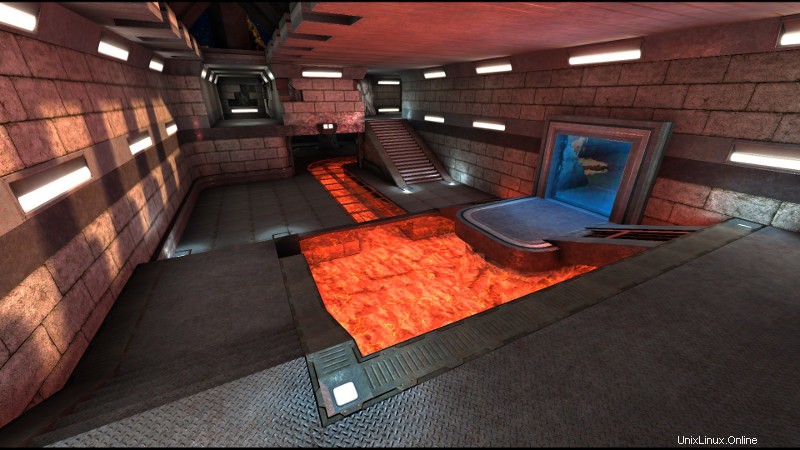
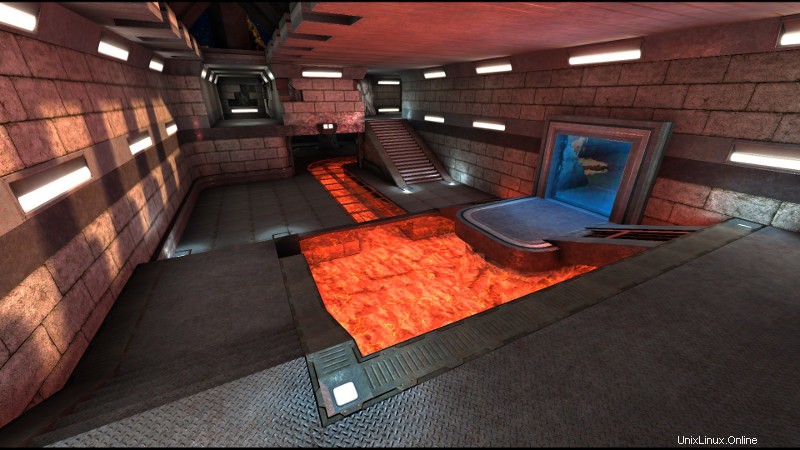
9. Würfel 2 :Sauerbraten
Ein FPS-Spiel ähnlich wie Openarena etc. Hat wunderschön gestaltete Karten, die bunter sind als die anderen FPS-Spiele. Plattformübergreifendes Spiel für Windows, Linux und Mac verfügbar.
Projektwebseite
http://sauerbraten.org/
Zum Installieren von der Website herunterladen und extrahieren.


10. NeverBall - 3D-Bodenkippspiel
Dies ist ein interessantes Puzzlespiel, bei dem Sie einen Ball führen müssen, indem Sie den darunter liegenden Boden kontrollieren. Der Ball muss sich in alle Richtungen bewegen, um die Münzen einzusammeln.
Projekt-Website
http://www.neverball.org/
Unter Ubuntu installieren
sudo apt-get install neverball
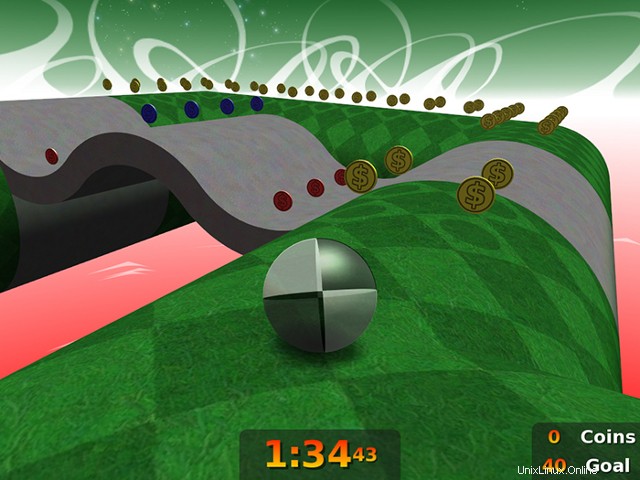
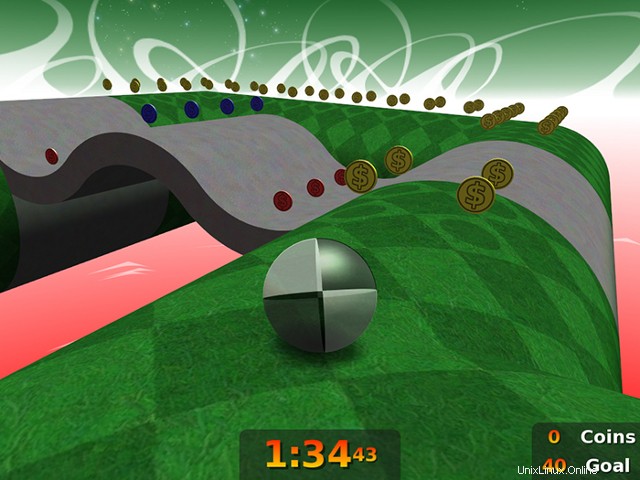
11. Nexuiz
Nexuiz ist ein FPS-Spiel, das Xonotic sehr ähnlich ist.
Projekt-Website
http://www.alientrap.org/games/nexuiz
Unter Ubuntu installieren
sudo apt-get install nexuiz
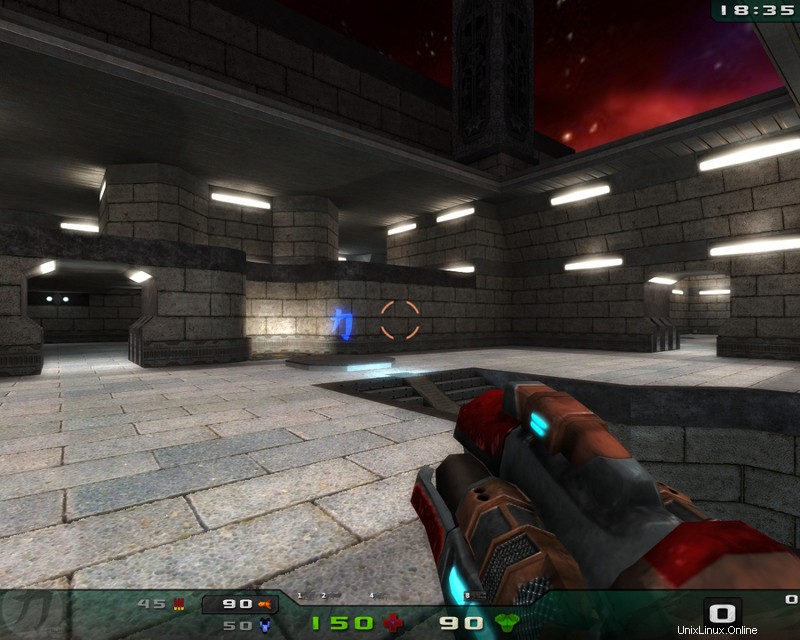
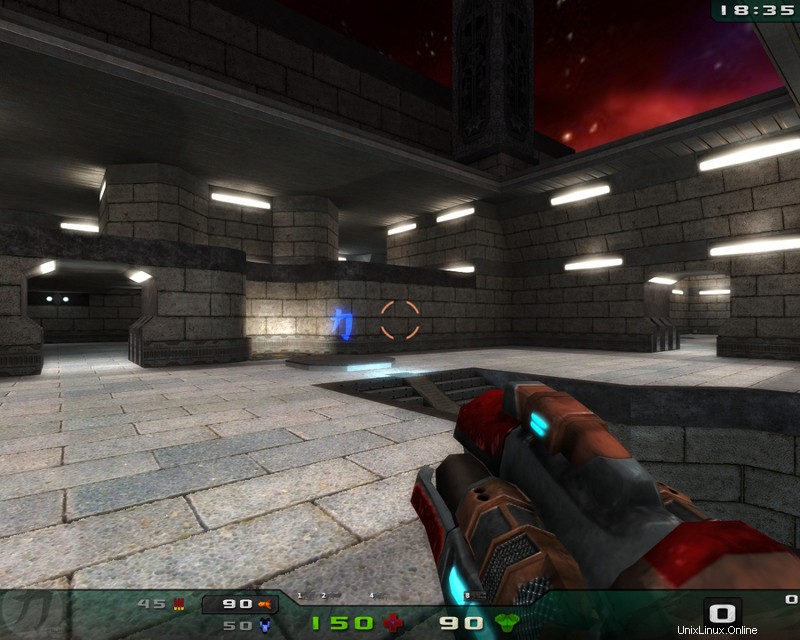
12. Secret Maryo Chronicles - Abenteuer
Secret Maryo Chronicles ist ein 2D-Spiel im Super-Mario-Stil, das sehr gut auf Ubuntu funktioniert. Die Grafik ist cool und das Spiel ist sehr unterhaltsam.
Projekt-Website
http://www.secretmaryo.org/
Unter Ubuntu installieren
sudo apt-get install smc
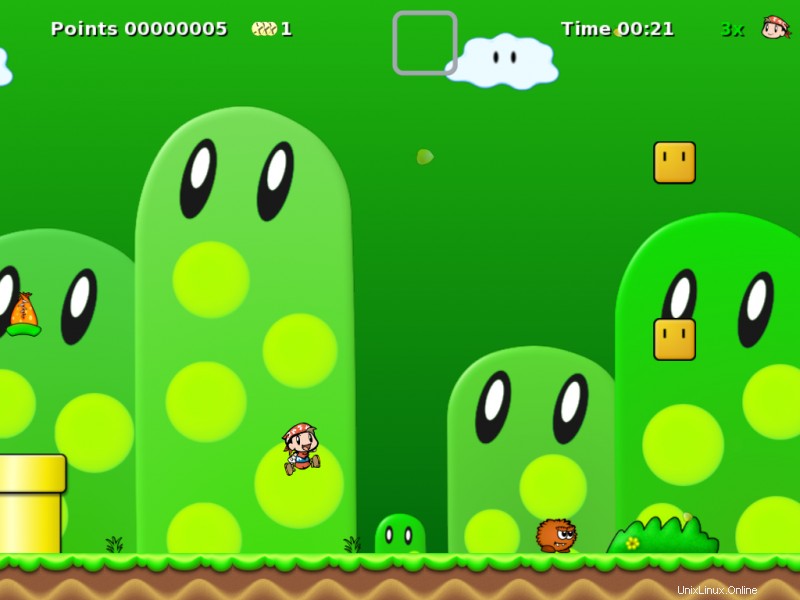
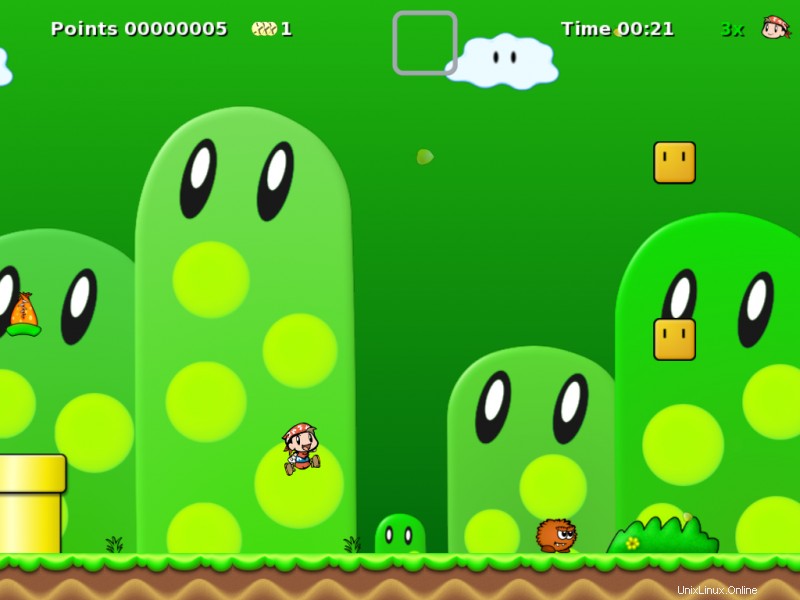
Sehen Sie sich dieses Video von Mario
an
13. Super Tux 2 – Ein klassisches Spiel im Mario-Stil
SuperTux 2 ist auch ein klassisches 2D-Spiel im Super-Mario-Stil, mit dem Tux anstelle von Mario.
Vom Synaptic Package Manager installieren
Projekt-Website
http://supertux.lethargik.org/
Unter Ubuntu installieren
$ sudo apt-get install supertux
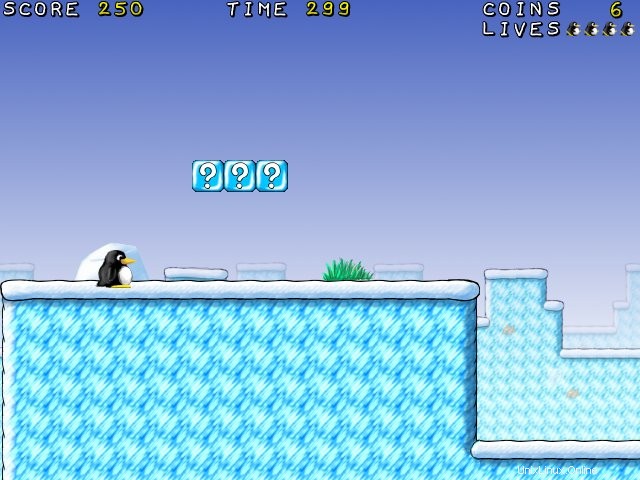
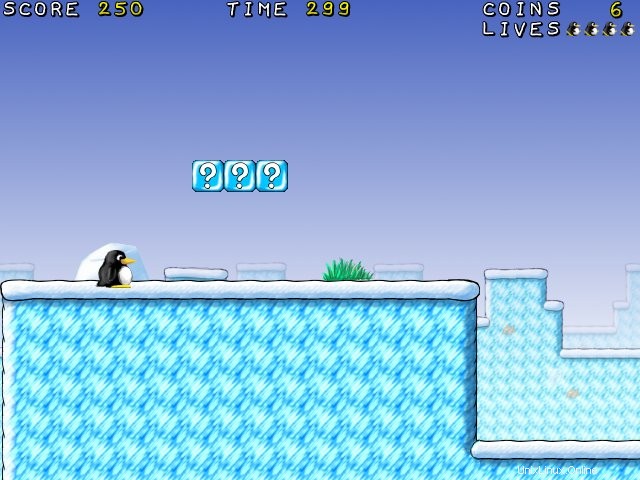
14. 0 n. Chr. - Strategie
Jetzt kommt ein großer. 0 A.D. ist das „Age of Empires“ von Linux, obwohl es ein plattformübergreifendes Spiel ist, das für alle wichtigen Betriebssysteme verfügbar ist. Das Spiel ist noch nicht fertig und befindet sich im Alpha-Stadium, aber es kann gespielt und genossen werden. Die Gebäude sind viel grafikintensiver und Bäume und andere Elemente wirken viel realistischer. Auch wenn Sie sich über die Karte bewegen, werden nähere Elemente größer und entferntere erscheinen kleiner, was der Grafik ein viel realistischeres Aussehen verleiht.
Es ist bisher mein Lieblingsspiel auf Ubuntu, und wenn es fertig ist, wäre es fesselnder und unterhaltsamer als das, was es jetzt ist.
Projekt-Website
http://www.wildfiregames.com/0ad/
Unter Ubuntu installieren
sudo add-apt-repository ppa:wfg/0ad sudo apt-get update && sudo apt-get install 0ad


Sehen Sie sich dieses Video an, um eine detailliertere Ansicht des Spiels zu erhalten
15. Robombs - 3D-Bombermann
Dies ist ein unterhaltsames Spiel. Robombs ist ein Multiplayer-Spiel, das Bomberman aus den alten Fernsehvideospielen ähnelt.
Projekt-Website
http://jpct.de/robombs.game/
Laden Sie robombs.zip von
herunter
http://jpct.de/robombs.game/download/
http://jpct.de/download/robombs.zip
1. Extrahieren Sie den Inhalt in ein Verzeichnis
2. Machen Sie Robombs.sh ausführbar, indem Sie mit der rechten Maustaste auf> Eigenschaften klicken und ausführbar machen.
3. Führen Sie Robombs.sh


Video